先日、VirtualBoxで動作するすべての仮想マシンをESXiサーバーに転送する必要に直面しました。 グーグル、私は迅速かつ簡単な方法を見つけませんでしたが、PuTTYからPSPCアプリケーションに関する興味深い記事を見つけ、問題の解決にそれを使用する方法を考えました。
それでは始めましょう。
VirtualBoxおよびPSCPソフトウェアをインストールする必要があります。 PSCP(PuTTY Secure Copyクライアント)は、SSH経由でファイルを転送するためのコンソールアプリケーションです。 このアプリケーションは、PuTTYがインストールされたフォルダーにあります。
VBoxがインストールされているコンピューターで、VMDK形式で仮想マシンのディスクのクローンを作成します。 これは、次のコマンドを使用してコマンドラインで非常に簡単に実行できます。
VBoxManage.exe clonehd drive_name.vdi drive_clone_name.vmdk --format VMDK
クローン作成が完了したら、ディスクイメージをESXiサーバーに転送する必要があります。 転送するには、サーバーでSSHが有効になっていることを確認する必要があります。 これは、セキュリティプロファイルの下のESXiサーバー設定で行うことができます。
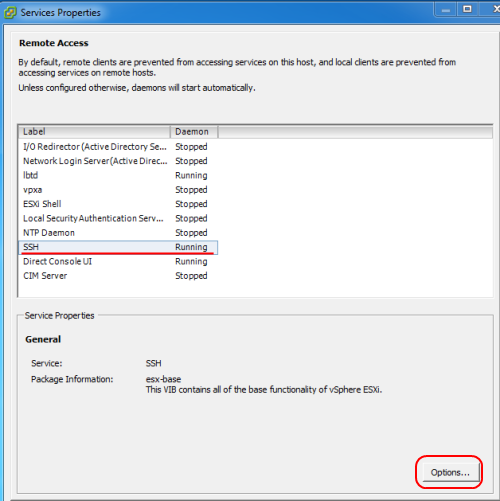
イメージのクローンを転送するには、PSCPコンソールアプリケーションを使用します。 これを行うには、次のコマンドを使用します
pscp.exe「VMDK形式のディスクイメージへのパス」ESXi_server_user_name @ server IP_address:/ vmfs / volume / datastore1(ESXi仮想ディスクストレージ名)
次のようになります。
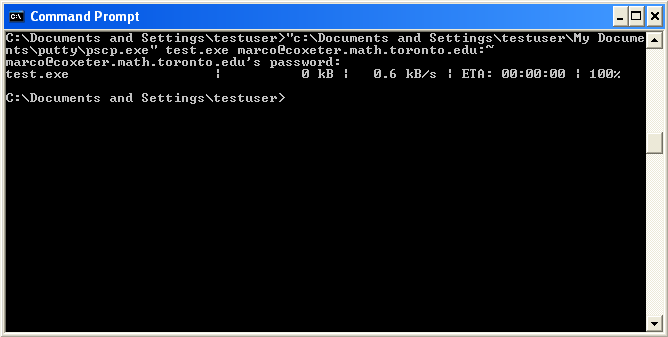
次に、VMwareクライアントで、必要なパラメーターを使用して仮想マシンを作成し、転送されたディスクイメージを仮想マシンに接続します。
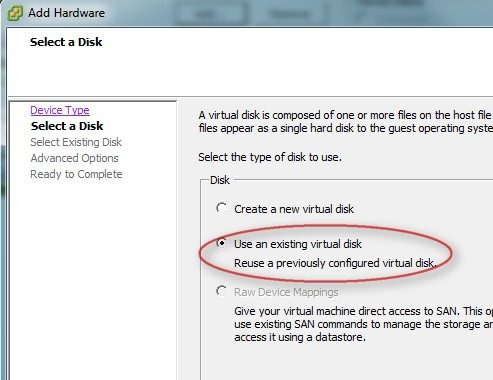
仮想マシンを起動して、喜びの叫び声を上げます。
PS Windows Server 2008 R2がインストールされているハードドライブのクローンで確認しました。